7 طرق بسيطة لجعل هاتف سامسونج الخاص بك يبدو أقل مللاً

ليس بالضرورة أن يبدو هاتف سامسونج جالاكسي الفاخر مطابقًا تمامًا لأي هاتف آخر في السوق. مع بعض التعديلات البسيطة، يمكنك جعله أكثر خصوصية وأناقة وتميزًا.
تعد التطبيقات التي تعمل على نظام Android أحد الأسباب التي تجعل جهاز Android الخاص بك يصبح أبطأ وأبطأ. حتى أن هذه التطبيقات تستهلك الذاكرة وتستنزف البطارية بسرعة كبيرة. لذلك، لتوفير البطارية والذاكرة وجعل جهازك يعمل بشكل أسرع، يجب عليك حظر هذه التطبيقات.
كيفية التحقق من التطبيقات التي تعمل في الخلفية على نظام Android
تتيح لك قائمة "خيارات المطور" على نظام Android الوصول إلى العديد من الميزات المفيدة ومعلومات مفصلة حول وظائف جهازك. أحد الخيارات البارزة في هذه القائمة هو تشغيل الخدمات ، والذي يوفر قائمة بالتطبيقات التي تعمل في الخلفية إلى جانب استخدام ذاكرة الوصول العشوائي (RAM) الخاصة بكل منها. إليك كيفية الوصول إليه:
1. افتح تطبيق الإعدادات ، ثم قم بالتمرير لأسفل وانقر فوق حول الهاتف .
2. انتقل إلى معلومات البرنامج وانقر فوق رقم الإصدار 7 مرات لتمكين خيارات المطور.
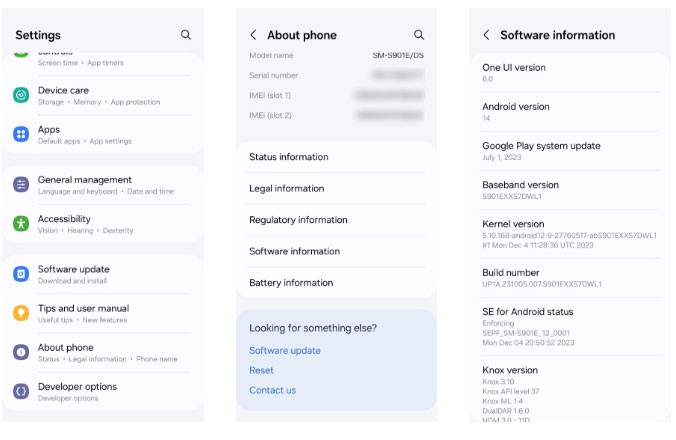
3. أدخل رقم التعريف الشخصي (PIN) الخاص بجهازك وسوف ترى الرسالة " أنت الآن مطور" .
4. ارجع إلى قائمة الإعدادات الرئيسية واضغط على خيارات المطور في الأسفل.
5. قم بالتمرير لأسفل وابحث عن الخدمات الجارية . انقر هنا لرؤية قائمة التطبيقات والخدمات بالإضافة إلى استخدامها للذاكرة.
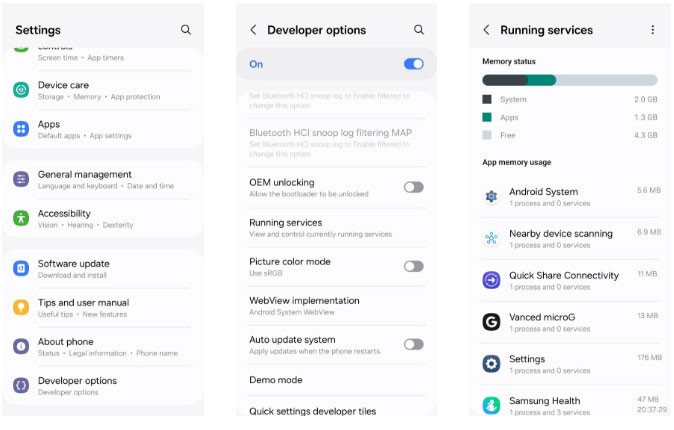
يمكنك أيضًا الانتقال إلى قائمة استخدام البطارية في Android لمعرفة التطبيقات التي تستهلك أكبر قدر من طاقة البطارية. يمكن أن تساعدك هذه المعلومات في اتخاذ قرارات مستنيرة بشأن التطبيقات التي يجب إيقافها لإطالة عمر بطارية هاتف Android الخاص بك.
للتحقق من استخدام التطبيق للبطارية، افتح قائمة الإعدادات وانتقل إلى البطارية . ستظهر التطبيقات التي تستهلك معظم طاقة البطارية في الأعلى. قم بفحص القائمة للعثور على التطبيقات غير الضرورية، وقم بتدوينها لاستخدامها في الخطوات التالية.
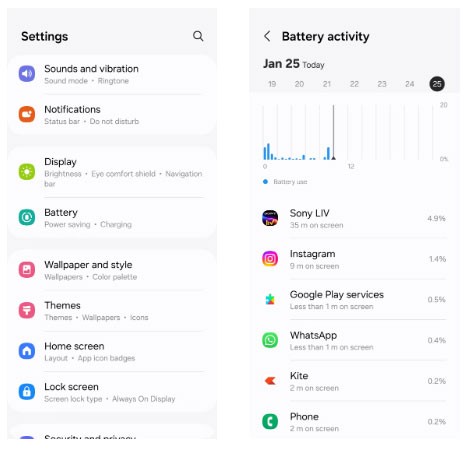
كيفية إيقاف تشغيل تطبيقات Android في الخلفية
هناك عدة طرق لإيقاف تشغيل التطبيقات في الخلفية على جهاز Android الخاص بك، وذلك اعتمادًا على ما إذا كنت تريد تدخلاً فوريًا أو حلولاً أكثر تلقائية وتكيفًا. سننظر في بعض الأساليب.
1. إيقاف التطبيق بالقوة
إذا كنت تريد إيقاف تشغيل تطبيق معين في الخلفية حتى تفتحه، فيمكنك فرض إيقاف هذا التطبيق باستخدام الخطوات التالية:

لاحظ أن هذا الخيار ليس مثاليًا حيث قد تبدأ بعض التطبيقات تلقائيًا.
2. الحد من استخدام البطارية للتطبيقات
على نظام Android ، يمكنك تقييد استخدام البطارية لتطبيقات محددة، ومنعها من التشغيل في الخلفية بشكل غير ضروري. لتقييد استخدام البطارية لتطبيق على جهاز Android الخاص بك، اتبع الخطوات التالية:
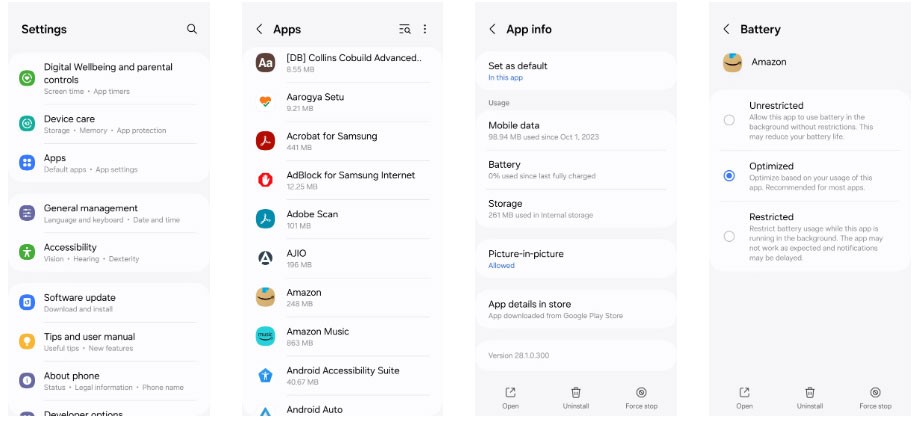
كما هو موضح في هذه القائمة، قد يؤدي تقييد التطبيق إلى عدم ظهور الإشعارات. احرص على استخدام هذا الخيار فقط للتطبيقات التي لا ترسل لك معلومات حساسة زمنيًا.
3. تمكين ميزة البطارية التكيفية
يستخدم تطبيق Adaptive Battery على نظام Android تقنية DeepMind AI من Google لفهم عادات الاستخدام الخاصة بك بمرور الوقت والحد من نشاط الخلفية للتطبيقات التي لا تستخدمها كثيرًا. يعد هذا الخيار مثاليًا إذا كنت لا ترغب في إيقاف التطبيقات يدويًا بشكل قسري طوال الوقت أو تكوين إعدادات استخدام البطارية لكل تطبيق على حدة. لتفعيل البطارية التكيفية:
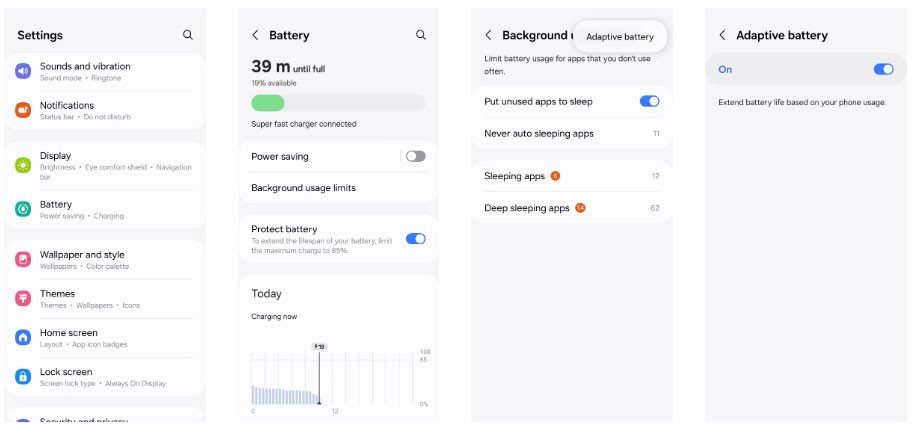
إذا لم تكن هذه الأداة كافية لتلبية احتياجاتك، فيمكنك التفكير في استخدام تطبيق تابع لجهة خارجية مثل Greenify لإيقاف تشغيل التطبيقات ومنعها من التشغيل في الخلفية. ومع ذلك، كن على علم بأن العديد من هذه التطبيقات لم تعد قيد التطوير بشكل نشط، لذا فمن الأفضل الالتزام بالخيارات المضمنة في Android.
كيفية إيقاف التطبيقات الخلفية على سامسونج
يمكن أن يؤدي وجود عدد كبير جدًا من التطبيقات في الخلفية إلى إبطاء هاتفك وجعله خاملًا. على أجهزة Samsung، يمكنك بسهولة إدارة التطبيقات غير المرغوب فيها لضمان الأداء الأمثل.
كيفية وضع التطبيقات في وضع السكون على سامسونج
تحتوي هواتف Samsung على الكثير من التطبيقات المثبتة مسبقًا، وكلما زاد عدد التطبيقات الموجودة على هاتفك، زادت احتمالية تشغيلها في الخلفية. لا يؤدي هذا إلى استنزاف البطارية بشكل أسرع فحسب، بل يستهلك أيضًا طاقة المعالجة وبالتالي يبطئ هاتفك.
ولإصلاح هذه المشكلة، تتيح لك شركة Samsung وضع التطبيقات التي لا تستخدمها كثيرًا في وضع السكون. للقيام بذلك، انتقل إلى الإعدادات > البطارية > حدود الاستخدام في الخلفية .
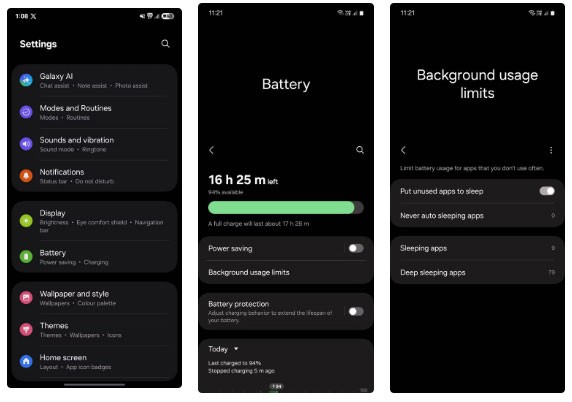
هنا، قم بتشغيل وضع التطبيقات غير المستخدمة في وضع السكون . يتيح هذا لهاتفك اكتشاف التطبيقات الخاملة ووضعها في وضع السكون تلقائيًا.
للقيام بذلك يدويًا، لديك خياران: تطبيقات النوم أو تطبيقات النوم العميق . يعمل الخيار الأول في الخلفية أحيانًا فقط، لذا ستظل تتلقى إشعاراته، ولكن قد تتأخر. وهذا مثالي لتطبيقات الشبكات الاجتماعية والألعاب المحمولة وتطبيقات البث والتطبيقات المماثلة.
لا تعمل التطبيقات التالية في الخلفية أبدًا وتصبح نشطة فقط عند فتحها، لذا قد تفوتك إشعاراتها تمامًا. يعد هذا مثاليًا لتطبيقات Samsung المثبتة مسبقًا والتي لا تستخدمها أبدًا، مثل AR Zone، أو Galaxy Themes، أو AR Emoji Editor، أو Samsung Max، أو Samsung Kids.
في القائمة، ما عليك سوى النقر على أيقونة + وتحديد التطبيق المطلوب.
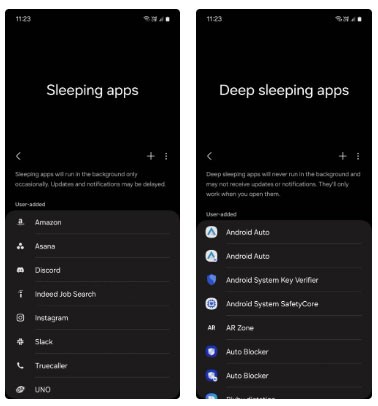
تتطلب بعض التطبيقات التشغيل في الخلفية طوال الوقت لتعمل بشكل صحيح. يُطلق عليها اسم تطبيقات مقيمة في الذاكرة. ومع ذلك، فإن وجود عدد كبير جدًا من هذه التطبيقات يمكن أن يؤثر على الأداء.
لذا، يجب عليك مراجعتها ووضع التطبيقات التي لا تجدها مفيدة في وضع السكون. للقيام بذلك، انتقل إلى الإعدادات > العناية بالجهاز > الذاكرة > تطبيقات مقيمة في الذاكرة .
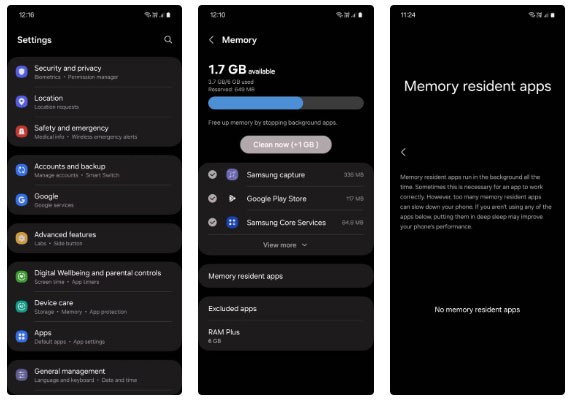
إن اتباع هذه النصائح سيساعد هاتفك على العمل وكأنه جديد. لا تبالغ عند وضع التطبيقات في وضع السكون العميق، حيث سيستغرق فتحها في المرة التالية التي تحتاج إليها وقتًا أطول.
حظ سعيد!
يمكنك الرجوع إلى بعض المقالات أدناه:
ليس بالضرورة أن يبدو هاتف سامسونج جالاكسي الفاخر مطابقًا تمامًا لأي هاتف آخر في السوق. مع بعض التعديلات البسيطة، يمكنك جعله أكثر خصوصية وأناقة وتميزًا.
بعد أن سئموا من نظام التشغيل iOS، تحولوا أخيرًا إلى هواتف Samsung، وليس لديهم أي ندم على هذا القرار.
تتيح لك واجهة ويب حساب Apple في متصفحك عرض معلوماتك الشخصية، وتغيير الإعدادات، وإدارة الاشتراكات، والمزيد. ولكن في بعض الأحيان، قد لا تتمكن من تسجيل الدخول لأسباب متعددة.
سيساعدك تغيير DNS على iPhone أو تغيير DNS على Android في الحفاظ على اتصال مستقر وزيادة سرعة اتصال الشبكة والوصول إلى المواقع المحظورة.
عندما تصبح ميزة "العثور على موقعي" غير دقيقة أو غير موثوقة، قم بتطبيق بعض التعديلات لجعلها أكثر دقة عندما تكون هناك حاجة إليها بشدة.
لم يتوقع الكثير من الناس أبدًا أن تصبح الكاميرا الأضعف في هواتفهم سلاحًا سريًا للتصوير الإبداعي.
الاتصال قريب المدى هو تقنية لاسلكية تسمح للأجهزة بتبادل البيانات عندما تكون قريبة من بعضها البعض، عادة في غضون بضعة سنتيمترات.
قدمت Apple ميزة "الطاقة التكيفية"، التي تعمل جنبًا إلى جنب مع وضع الطاقة المنخفضة. كلاهما يُطيل عمر بطارية iPhone، لكنهما يعملان بطرق مختلفة تمامًا.
مع تطبيقات النقر التلقائي، لن تحتاج إلى القيام بالكثير عند لعب الألعاب أو استخدام التطبيقات أو المهام المتاحة على الجهاز.
اعتمادًا على احتياجاتك، من المرجح أن تحصل على مجموعة من الميزات الحصرية الخاصة بـ Pixel تعمل على جهاز Android الحالي لديك.
لا يتضمن الإصلاح بالضرورة حذف صورك أو تطبيقاتك المفضلة؛ حيث يتضمن One UI بعض الخيارات التي تسهل استعادة المساحة.
يتعامل معظمنا مع منفذ شحن هواتفنا الذكية كما لو أن وظيفته الوحيدة هي الحفاظ على شحن البطارية. لكن هذا المنفذ الصغير أقوى بكثير مما يُفترض به.
إذا كنت قد سئمت من النصائح العامة التي لا تنجح أبدًا، فإليك بعض النصائح التي غيّرت بهدوء طريقة التقاط الصور.
إذا كنت تبحث عن هاتف ذكي جديد، فأول ما ستقع عليه عيناك بطبيعة الحال هو ورقة المواصفات. فهي مليئة بمعلومات عن الأداء، وعمر البطارية، وجودة الشاشة.
عند تثبيت تطبيق على جهاز iPhone من مصدر آخر، ستحتاج إلى تأكيد موثوقية التطبيق يدويًا. بعد ذلك، سيتم تثبيت التطبيق على جهاز iPhone الخاص بك للاستخدام.












